Содержание
- 1 А нужно ли экран настраивать? Разве об этом не позаботился производитель?
- 2 Сложно ли настроить ТВ правильно? Мне понадобится помощь мастера?
- 3 Детальнее о тестовых изображениях
- 4 Как отобразить тестовые картинки на ТВ?
- 5 Приступаем к настройке экрана
- 6 Регулировка яркости
- 7 Почему пропадает яркость сразу после покупки телевизора
- 8 Настройка
- 9 Важные нюансы
Независимо от размера экрана каждый владелец жидкокристалического (LCD, LED) телевизора желает получить максимум качества от выдаваемого экраном изображения. Для того, чтобы приблизиться к эталонным показателям формата, яркости, контрастности, цвета и фокуса мы будем использовать различные тесты экспертов от Burosch.
Созданные ими тесты используют во всем мире для того, чтобы оценить качество выдаваемого экраном ТВ изображения. Данные тесты и инструкции по настройке подойдут только для жидкокристаллических (LED, LCD) телевизоров, не старше 10 лет.
А нужно ли экран настраивать? Разве об этом не позаботился производитель?
От части это правда. Большие объемы производства не позволяют производителю выполнить тонкую настройку экрана, будь то Samsung, LG, Sony, Toshiba, Sharp.
Не последнюю роль играют условия работы ТВ. Они всегда будут разными: источники сигнала разные, ТВ установлен на разной высоте, расстояние до ТВ разное, освещение помещения отличается и еще очень много аспектов. Поэтому настройку изображения нет смысла проводить ни на заводе изготовителе, ни в магазине, а необходимо делать это дома, в том месте где будет установлен ТВ.
Сложно ли настроить ТВ правильно? Мне понадобится помощь мастера?
Достичь правильного отображения картинки, не сложнее, чем выполнить настройку каналов. Это займет не более 20 минут вашего времени. Для того, чтобы ваш телевизор радовал глаз, вам понадобится только подогнать настройки изображения так, чтобы тестовые картинки правильно отображались на экране. Как именно должно быть «правильно» вы увидите ниже. Тестовые картинки подобраны экспертами так, что после настройки вы сможете насладится любыми сценами по яркости, цветности, четкости и контрастности.
Детальнее о тестовых изображениях
Каждая, отдельно взятая картинка, служит для настройки одного параметра. В тесте от Burosch присутствуют:
- Картинки для настройки пяти основных параметров: формата, яркости, контраста, цвета и фокуса.
- Картинки с тестовыми зонами для одновременной настройки нескольких параметров
- Картинки для профессиональной калибровки
- Несколько реальных картинок для проверок
Тестовые картинки для каждого параметра
Используются для подгонки единственного параметра. После настройки этого параметра, потребуется переключиться на другую картинку и выполнить регулирование другого параметра.
Тестовые картинки с нескольким тестовыми зонами
Применяются, когда требуется настроить быстро или, когда настройку выполняет неопытный пользователь. На таких изображениях можно настроить пять основных параметров сразу.
Как отобразить тестовые картинки на ТВ?
Для вывода тестовых картинок на экран, используйте USB накопитель (предварительно записав на него файлы из архива), если ваш телевизор снабжен USB – входом, если же вход USB отсутствует – выводите изображение с вашего пк / ноутбука.
Скачать архив с файлами можно по этой ссылке. Сохраните этот файл и разархивируйте его. Запишите разархивированные файлы на USB флешку, а затем воткните ее в соответствующий разъем ТВ.
Приступаем к настройке экрана
В первую очередь потребуется выбрать источник сигнала на пульте.
Для этого нажмите клавишу Source или Input и выберите источник изображения: USB флешку (или соответствующий HDMI вход, если транслируете с ПК/ноутбука).
Далее необходимо войти в меню телевизора: для этого нажмите кнопку меню на пульте и перейдите к настройкам изображения. У разных производителей кнопка меню называется по-разному: это может быть Settings, Options, Menu. На картинке ниже самые распространенные пульты.
Если у вас возникнут сложности со входом в меню – в инструкции к телевизору можно найти описание этой процедуры более точно, конкретно для вашей модели. Когда вы войдете в меню, вы увидите примерно следующее:
Далее вам предстоит выбрать каким путем пойти: взять универсальную картинку (быстрее) или настраивать каждый параметр по соответствующей картинки (качественнее).
Настройка формата экрана
Чтобы формат был настроен правильно – необходимо отключить в меню функции масштабирования (оверскана, апскейла).
Настройка яркости
Правильная настройка яркости достигается, когда все градации серого цвета отчетливо видны на фоне черного. Для этого двигайте клавишами пульта ползунок параметра яркости в меню до тех пор, пока все градации серого будут видны.
Настройка контрастности
Правильная настройка контрастности схожа, с настройкой яркости, отличается лишь тем, что теперь фон не черный, а белый. Правильным будет параметр, когда вы увидите все градации серого на белом фоне. Для этого двигайте клавишами пульта ползунок параметра контрастности в меню до тех пор, пока все градации серого будут видны.
Настройка цвета
Настройка насыщенности цвета и цветовой температуры выполняется по оттенку человеческой кожи. Для того, чтобы получить правильные настройки цветности потребуется тестовая картинка с изображенными на ней женщинами. У них разный цвет кожи, подстраивать регуляторы нужно так, чтобы кожа смотрелась естественно. Для этого двигайте клавишами пульта ползунок параметра цветности в меню до тех пор, пока все лица не станут выглядеть натуральными.
Настройка фокуса
Настройки резкости необходимо выполнять после точной настройки формата, которая описана выше. Чтобы экран телевизора выдавал четкое изображение на тестовой картинке необходимо добиться максимально точного отображения пересечений и линий. Для этого двигайте клавишами пульта ползунок параметра фокус (резкость) в меню до тех пор, пока все пересечения не станут видны.
Завершив эти настройки выйдите из меню, извлеките USB флешку, включайте любой фильм или ТВ-программу. После этих ваш телевизор настроен для приятного просмотра видео любого содержания: от динамичных боевиков до документальных фильмов о природе.
Автор: Support // 1 ответ // Телевизоры[LG webOS TV] Выбор режима экрана
В Использование интеллектуального режима экрана
В В В В В В В В В В В В В В В Экран Интеллектуальный режим изображения.В В В В В В В В В В В В В Если опция включена, телевизор будет автоматически настроен на оптимальные параметры В В В В В В В В В В В В изображения в соответствии с жанром транслируемой передачи.В В В В В В В В В В В В Для выбора этого режима установите Вкл..В В В В В В В В В В В В В Данная функция доступна только в определённых странах.
В Выбор режима экрана
В В В В В В В В В В В В В В В Экран Настройки режима изображения Режим экранаВ В В В В В В В В В В В В ЯркийВ В В В В В В В В В В В В Отображает изображение ярче и чётче с помощью увеличения контрастности, яркости В В В В В В В В В В В В и чёткости.В В В В В В В В В В В В В СтандартныйВ В В В В В В В В В В В В Отображение изображения в нормальной контрастности, яркости и чёткости.В В В В В В В В В В В В В ЭКО / APSВ В В В В В В В В В В В В [Настраиваемые элементы могут различаться в зависимости от модели.]В В В В В В В В В В В В Функция экономии энергии изменяет настройки экрана телевизора так, чтобы снизить В В В В В В В В В В В В энергопотребление.В В В В В В В В В В В В В В КиноВ В В В В В В В В В В В В Оптимизация настроек экрана для просмотра кинофильмов.В В В В В В В В В В В В В Спорт / Футбол / CricketВ В В В В В В В В В В В В Оптимизация настроек экрана для спортивных трансляций. Увеличивает резкостьВ В В В В В В В В В В В В изображения движущихся объектов на высокой скорости, таких как бросок мяча.В В В В В В В В В В В В Наличие данного меню и его название в зависимости от страны.В В В В В В В В В В В В В ИгрыВ В В В В В В В В В В В В Оптимизация настроек экрана для игровых консолей. В В В В В В В В В В В В Адаптация ТВ экрана для отображения изображения без задержки.В В В В В В В В В В В В В ФотоВ В В В В В В В В В В В В [только модели Ultra HD]В В В В В В В В В В В В Данный режим оптимизирован для просмотра изображений или фото. В этом режиме В В В В В В В В В В В В фотографии отображаются в оригинальном качестве с минимальной потерей цветов и В В В В В В В В В В В В детализации оригинала. В В В В В В В В В В В В В В ExpertВ В В В В В В В В В В В В Позволяет специалистам и любителям по настройкам изображения, настроить его В В В В В В В В В В В В оптимальное качество. Это настраиваемое меню предназначено для сертифицированных В В В В В В В В В В В В ISF специалистов по настройке изображения. В В В В В В В В В В В В (Логотип ISF может применяться только для телевизоров, сертифицированных ISF.)В В В В В В В В В В В В ISFccc: Контроль сертификации калибровки фонда научных исследований в областиВ В В В В В В В В В В В В изображения. В В В В В В В В В В В В В Настраиваемые элементы могут различаться в зависимости от модели или страны.В В В В В В В В В В В В Доступный диапазон режимов изображения может разниться в зависимости от источникаВ В В В В В В В В В В В В В В В В входного сигнала.В В В В В В В В В В В В В В Expert — режим, который позволяет специалистам настроить качество В В В В В В В В В В В В В В В В изображения с помощью тестовых образцов и таблиц. Изменение параметров может неВ В В В В В В В В В В В В В В В В оказывать значительных изменений в цвете для обычного пользователя.В В В В В В В В В В В В В В В В В Данные регулировки как правило малозаметны.В
В Детальная настройка режима экрана
В В В В В В В В В В В В В В В Экран Настройки режима изображенияВ В В В В В В В В В В В Эта функция позволяет выполнять точную настройку выбранного режима изображения. В В В В В В В В В В В В В ПодсветкаВ В В В В В В В В В В В В Управление яркостью экрана за счет настройки подсветки. Чем ближе к 100, тем ярче экран.В В В В В В В В В В В В В СВЕТ OLEDВ В В В В В В В В В В В В Регулировка интенсивности подсветки OLED-панели.В В В В В В В В В В В В В КонтрастностьВ В В В В В В В В В В В В Настройка контрастности светлых и тёмных участков изображения. В В В В В В В В В В В В Чем ближе к 100, тем выше контрастность.В В В В В В В В В В В В В ЯркостьВ В В В В В В В В В В В В Настройка общей яркости экрана. Чем ближе к 100, тем ярче экран.В В В В В В В В В В В В В ЧеткостьВ В В В В В В В В В В В В Настройка чёткости изображения. Чем ближе к 50, тем чётче и яснее будет изображение.В В В В В В В В В В В В В Четкость по вертикалиВ В В В В В В В В В В В В Настройка чёткости горизонтальной контрастной границы.В В В В В В В В В В В В В Четкость по горизонталиВ В В В В В В В В В В В В Настройка чёткости вертикальной границы.В В В В В В В В В В В В В ЦветностьВ В В В В В В В В В В В В Повышение или понижение тона цветов на экране. В В В В В В В В В В В В Чем ближе к 100, тем интенсивнее и ярче цвета.В В В В В В В В В В В В В ОттенкиВ В В В В В В В В В В В В Корректировка цветового баланса между красным и зеленым цветами на экране. В В В В В В В В В В В В Ближе к отметке R50 на экране преобладают красные оттенки. В В В В В В В В В В В В Чем ближе к отметке G50, на экране будут преобладать зелёные оттенки.В В В В В В В В В В В В В Цвет. темп-раВ В В В В В В В В В В В В Корректировка цветовой температуры от холодным тонам к тёплым В В В В В В В В В В В В (баланс между голубым и жёлтым). В В В В В В В В В В В В В В зависимости от входного сигнала или выбранного режима изображения набор В В В В В В В В В В В В В В В В параметров может варьироваться. В В В В В В В В В В В В Настраиваемые элементы могут различаться в зависимости от модели. В В В В В В В В В В В В В Сброс режима экрана В В В В В В В В В В В В В В В Экран Настройки режима изображения СбросВ В В В В В В В В В В В Этот параметр сбрасывает все изменённые пользовательские настройки экрана. В В В В В В В В В В В В Вы можете сбросить режимы экрана по отдельности. В В В В В В В В В В В В В В В В Выберите режим экрана, который вы хотите сбросить.
В Установка параметров дополнительных настроек
В В В В В В В В В В В В В В В Экран Настройки режима изображения В В В В В В В В В В В В В В В В В В В В В В В В В В В В В В В В В В В В В В В В В В В В В В В В В В В В В В В В В В В В В В В В В В В В В В В В В В В В В В В В В В В В В Дополнительные настройки / Доп. настройкиВ В В В В В В В В В В В В Динамический контрастВ В В В В В В В В В В В В Корректировка разницы между светлыми и тёмными участками экрана для достижения В В В В В В В В В В В В оптимальных результатов в зависимости от яркости изображения.В В В В В В В В В В В В В Динам. цветВ В В В В В В В В В В В В Корректировка цвета и насыщенности изображения.В В В В В В В В В В В В В Корректор цветаВ В В В В В В В В В В В В Компенсация цветов изображения для того, чтобы обеспечить наиболее оптимальный В В В В В В В В В В В В вариант для визуального восприятия зрителя.В В В В В В В В В В В В В Предпочитаемый цветВ В В В В В В В В В В В В Корректировка цветов кожи, травы и неба в соответствии с вашими личными предпочтениями.В В В В В В В В В В В В Супер разрешениеВ В В В В В В В В В В В В Корректировка разрешения для повышения чёткости мутных и размытых изображений.В В В В В В В В В В В В В ГаммаВ В В В В В В В В В В В В Корректировка средней яркости изображения.В В В В В В В В В В В В В Гамма цветаВ В В В В В В В В В В В В Выбор отображаемого диапазона цветов.В В В В В В В В В В В В В Расширение краевВ В В В В В В В В В В В В Повышение детализации границ объектов изображения на экране.В В В В В В В В В В В В В В Цветовой фильтрВ В В В В В В В В В В В В Фильтрация специального участка цветового спектра в RGB-цветах для точной подстройки В В В В В В В В В В В В насыщенности и яркости цвета.В В В В В В В В В В В В В ОбразецВ В В В В В В В В В В В В Образцы и таблицы, используемые для экспертной настройки.В В В В В В В В В В В В В Баланс белогоВ В В В В В В В В В В В В Настройка цветов экрана в более тёплых или холодных оттенках.В В В В В В В В В В В В В Система управления цветомВ В В В В В В В В В В В В Эта функция используется специалистами для настройки цветов по тестовой шестицветной В В В В В В В В В В В В палитре (Красный / Зеленый / Синий / Голубой / Розовый / Жёлтый) без оказания воздействия В В В В В В В В В В В В на области другого цвета. Для обычного пользователя результатом изменения настроек В В В В В В В В В В В В могут быть малозаметные отличия в цвете. В В В В В В В В В В В В В В зависимости от входного сигнала или выбранного режима изображения набор В В В В В В В В В В В В В В В В параметров может варьироваться.В В В В В В В В В В В В В Настраиваемые элементы могут различаться в зависимости от модели.
В Настройка параметров изображения
В В В В В В В В В В В В В В В Экран Настройки режима изображения В В В В В В В В В В В В В В В В В В В В В В В В В В В В В В В В В В В В В В В В В В В В В В В В В В В В В В В В В В В В В В В В В В В В В В В В В В В В В В В В В В В В В В В В В В В В В В В В В В В В В В В В В В В В В В В В В В В В В В В В В В В В Параметры изображенияВ В В В В В В В В В В В В ШумоподавлениеВ В В В В В В В В В В В В Устранение помех типа «снег» (ряби) для очистки изображения.В В В В В В В В В В В В В Подав. MPEG Шум.В В В В В В В В В В В В В Устранение шума (мозаичность), вызванного чрезмерной компрессией (сжатием) цифровогоВ В В В В В В В В В В В В видеосигнала при конвертировании его в MPEG формат.В В В В В В В В В В В В В Уровень черногоВ В В В В В В В В В В В В Регулировка уровня чёрного на экране в соответствии с уровнем чёрного в воспроизводимомВ В В В В В В В В В В В В контенте [доступно только для некоторых входных сигналов]В В В В В В В В В В В В В Реальный кинотеатрВ В В В В В В В В В В В В Оптимизация отображения бегущей строки на экране.В В В В В В В В В В В В В Защита ЗренияВ В В В В В В В В В В В В Автоматическая настройка яркости и чёткости изображения на экране для снижения В В В В В В В В В В В В зрительного напряжения.В В В В В В В В В В В В В Лок.уменьш.подсв.В В В В В В В В В В В В В Данная функция затемняет тёмные участки экрана, путем регулирования интенсивности В В В В В В В В В В В В подсветки в этих областях. Достигается максимальное увеличение коэффициента В В В В В В В В В В В В контрастности.В В В В В В В В В В В В В Выкл.: Отключение функции Лок.уменьш.подсв.В В В В В В В В В В В В Низко/Средне/Высоко: Изменение уровня затемнения подсветки.В В В В В В В В В В В В В TruMotionВ В В В В В В В В В В В В Данная функция оптимизирует качество и плавность отображения быстро движущихся В В В В В В В В В В В В объектов. Производится вставка в видеоряд дополнительных, вычисленных процессором,В В В В В В В В В В В В В кадров.В В В В В В В В В В В В Выкл.: Выключение функции TruMotion.В В В В В В В В В В В В Плавно: Смягчение быстро движущихся изображений.В В В В В В В В В В В В Чисто: Повышение чёткости быстро движущихся изображений.В В В В В В В В В В В В Мягко+: Повышение чёткости изображений за счет снижения яркости подсветки .В В В В В В В В В В В В Пользователь: Ручная настройка параметров De-Judder/De-Blur.В В В В В В В В В В В В В De-Judder: Корректировка дрожания изображения.В В В В В В В В В В В В De-Blur: Снижение эффектов размытости при движении.В В В В В В В В В В В В В Дополнительные настройки можно изменить только в режиме Пользователь.В В В В В В В В В В В В В —> Ключевые слова: Включенными ли должны быть параметры изображения как Защита зрения и Режим комфортного просмотра телевизор LG 43 UK 6510, расширение краев lg что это, lg uk белый цвет как серый,
Эксплуатируя ТВ технику, можно столкнуться с различными проблемами. О том, что делать, если пропала яркость на телевизоре LG поговорим в статье.
Регулировка яркости
Нажмите «МЕНЮ» на пульте и в режиме просмотра выберите «Стандартный», «Динамический», «Кино», «Пользовательский» или «Мягкий». Это процесс не сложный и любой пользователь Ты сможет сделать его самостоятельно. В большинстве случаев, настройка решает проблему.
Если нет, то войдите в настройки и отрегулируйте контраст и другие настройки
Но бывает ситуация, когда оптимальный показатель не восстанавливается. В таком случае необходимо обратиться к квалифицированному специалисту, чтобы он провел диагностику и ремонт.
Почему пропадает яркость сразу после покупки телевизора
В домашних условиях после включения телевизора кажется, что яркость упала, но при этом в магазине она была идеальной.
Эту проблему тоже получится решить изменением настроек. А сама причина неисправности в том, что параметры, которые стоят в магазине, могут не подходить для домашних условий.
Это обусловлено тем, что освещение в разных помещениях сильно отличается. В торговом зале включают много ламп, чтобы покупатели могли без проблем рассмотреть все ценники и информацию на буклетах. Дома же люди смотрят фильмы в затемненной комнате. Это главная причина различий в настройках.
Настройка
Чтобы восстановить оптимальные настройки дисплея телевизора, нужно совершить ряд действий:
- Пустить через DVD плеер широкоформатный фильм, где есть темные полосы сверху и снизу экрана.
- Зайти в меню настроек, используя пульт дистанционного управления.
- Поставить картинку на паузу в момент, когда на экране появится изображение с равномерным количеством тёмных и светлых участков.
- Яркость изображения на экране телевизора необходимо регулировать с помощью ползунка, уменьшая или увеличивая его до тех пор, пока полосы по краям экрана не станут полностью черными.
- Далее нужно поставить изображение на паузу в тот момент, когда в кадр попадет белый объект с тёмными деталями.
- Потребуется перейти к регулировке контрастности, чтобы таким же образом уменьшать или увеличивать параметры, пока изображение не станет максимально комфортным для конкретного человека.
- Следующую паузу необходимо поставить, когда на экране появится крупный план лица.
- Теперь потребуется установить цветовую насыщенность так, чтобы персонаж не казался чересчур загорелым и без красного оттенка.
- После установки комфортной контрастности, яркости и цветности, можно перейти в меню резкости. Идеальное сочетание – нулевой показатель при настройках оттенка цвета – 50.
Таким же образом можно изменить параметры яркости, если телевизор потускнел из-за внешних условий в помещении.
Важные нюансы
Если кажется, что у телевизора пропала яркость, необходимо знать некоторые нюансы:
- Возможно, проблема банальна и у пользователя просто начались проблемы со зрением. Чтобы выяснить причину, нужно попросить домочадцев посмотреть такое же изображение на телеэкране. Если оно действительно тусклое, то проблема в устройстве.
- Вторая возможная причина – наличие толстого слоя пыли на экране.
- Если со зрением и пылью никаких проблем нет, то придется уже производить регулировку оборудования.
Если восстановить яркость телевизора не выходит после настройки, стоит пригласить опытного мастера, чтобы он провел диагностику ТВ оборудования. Самостоятельно решать эту проблему не желательно, поскольку можно нанести серьезный вред купленной технике.
Используемые источники:
- https://technari.com.ua/ru/services/about-company/articles/optimal-tv-picture/
- http://lg-help.ru/televizory/lg_webos_tv_vybor_rezhima_jekrana_905.html
- https://televizore.ru/remont/propala-yarkost-na-televizore

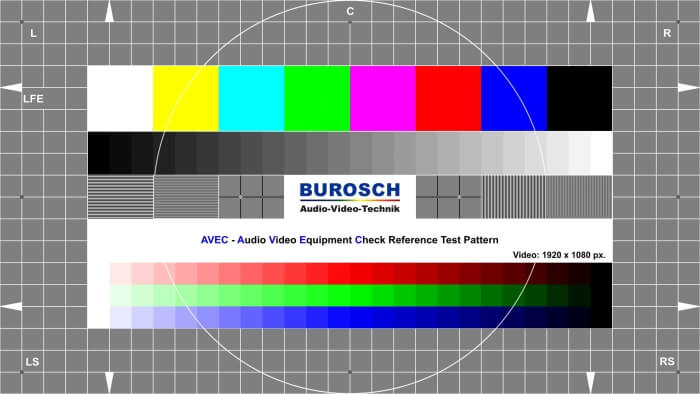

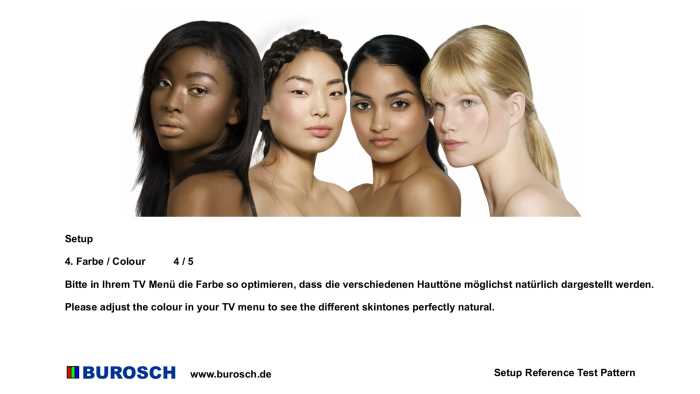
 Настраиваем чёткость шрифтов
Настраиваем чёткость шрифтов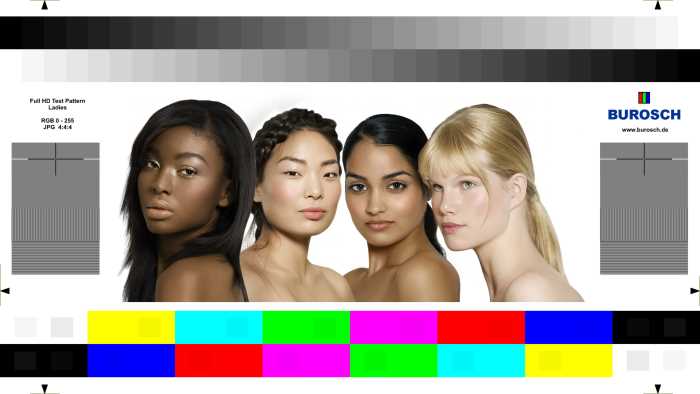


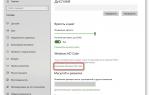 Настройка экрана в Windows 10
Настройка экрана в Windows 10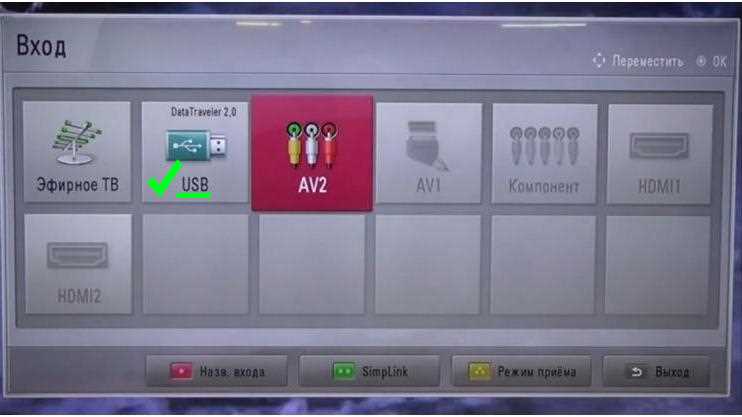

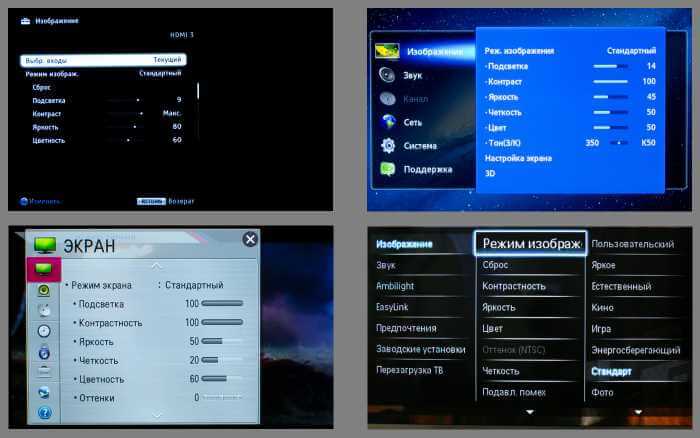
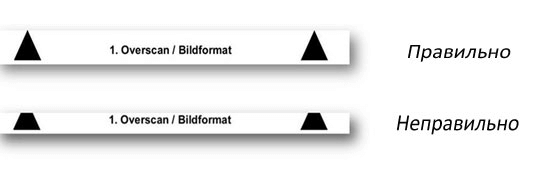
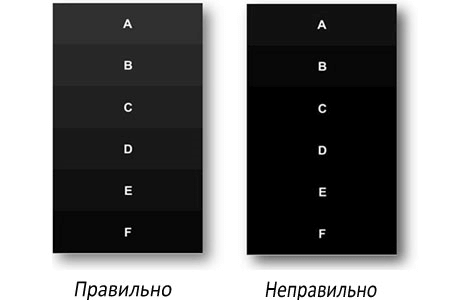
 Доверяй, но проверяй: тестируем телевизор перед покупкой
Доверяй, но проверяй: тестируем телевизор перед покупкой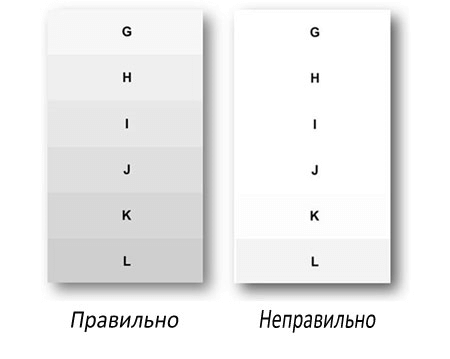
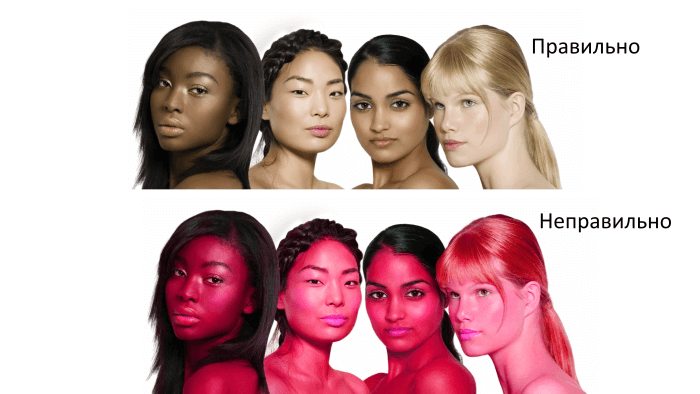
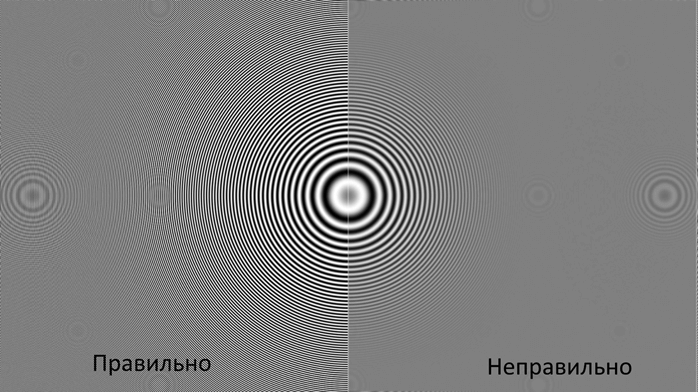
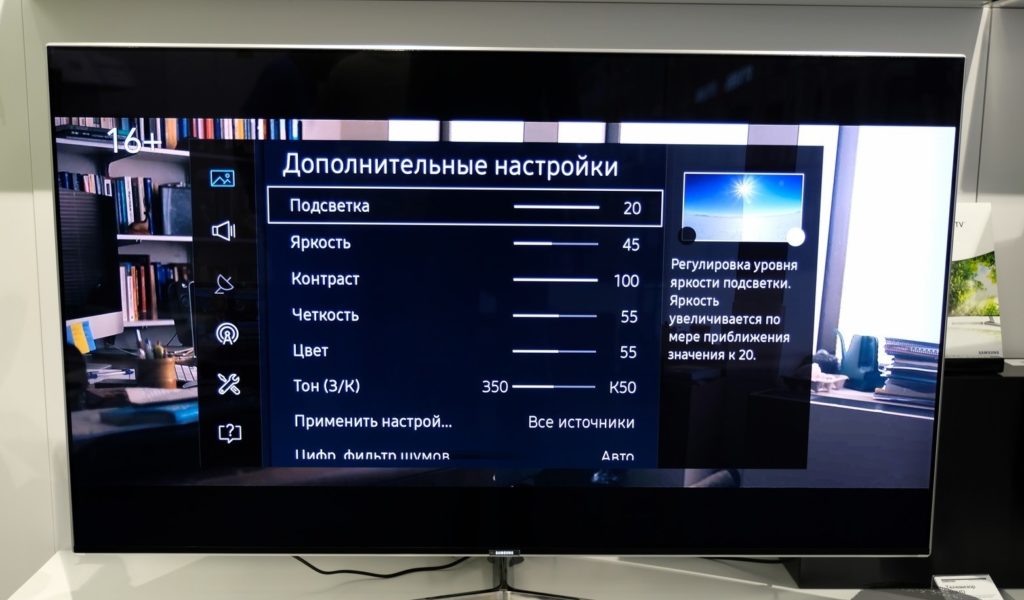





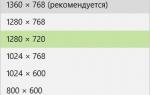 Настройка экрана в Windows 10 и решение проблем с монитором
Настройка экрана в Windows 10 и решение проблем с монитором После установки Windows 10 изменилось разрешение экрана
После установки Windows 10 изменилось разрешение экрана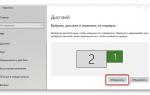 Каким способом настроить экран на компьютере и ноутбуке в Windows 10
Каким способом настроить экран на компьютере и ноутбуке в Windows 10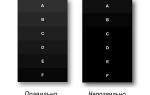 Как настроить телевизор в домашних условиях
Как настроить телевизор в домашних условиях